Instalando e Migrando o Reporting Services (SSRS)
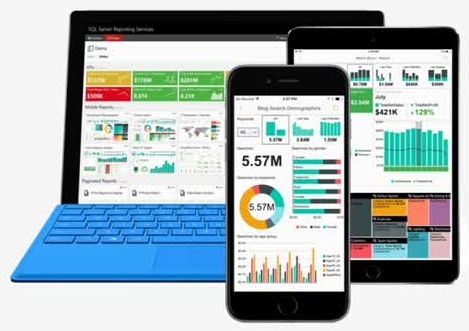 Tempo de leitura: 7 minutos
Tempo de leitura: 7 minutosOlá pessoal,
Espero que estejam todos bem !!?
Hoje falaremos a respeito de uma das atribuições de um DBA na hora de migrar um ambiente. Demonstraremos como realizar a instalação do Reporting Services e configurá-lo migrando para um novo servidor.
Para começar :
O que é o Reporting Services (SSRS)?
O SSRS fornece um conjunto de ferramentas e serviços locais para criar, implementar e gerenciar relatórios paginados e moveis, ou seja, é uma poderosa ferramenta para criação e customização de relatórios.
Apesar da existência do PowerBI, esse recurso ainda é muito utilizado nos dias de hoje.
O Objetivo deste post é auxiliar no processo de instalação e migração dessa feature e não consiste necessariamente na utilização prática do recurso, como construção de relatórios, builds , datasets, deploys e etc.
Maiores informações no link abaixo:
Processo de Instalação :
Para realizar a instalação do recurso, primeiramente faça o download da mídia de instalação no seu novo servidor.
Obs.: Em versões anteriores ao SQL Server 2014, este recurso está incluso junto a mídia de instalação do SQL Server. No entanto, nas versões mais novas do produto, será necessário o download separado da mídia de instalação do SSRS.
Neste exemplo, Instalaremos a versão 2017. Faremos o download no site do fabricante através do seguinte endereço:
https://www.microsoft.com/en-US/download/details.aspx?id=55252
Atentar-se pacote de idioma da mídia, aqui baixamos a versão Inglês (Estados Unidos).
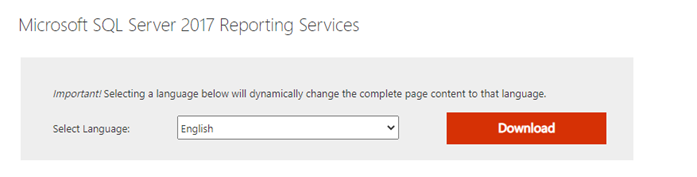
Selecione a opção “Install Reporting Services”
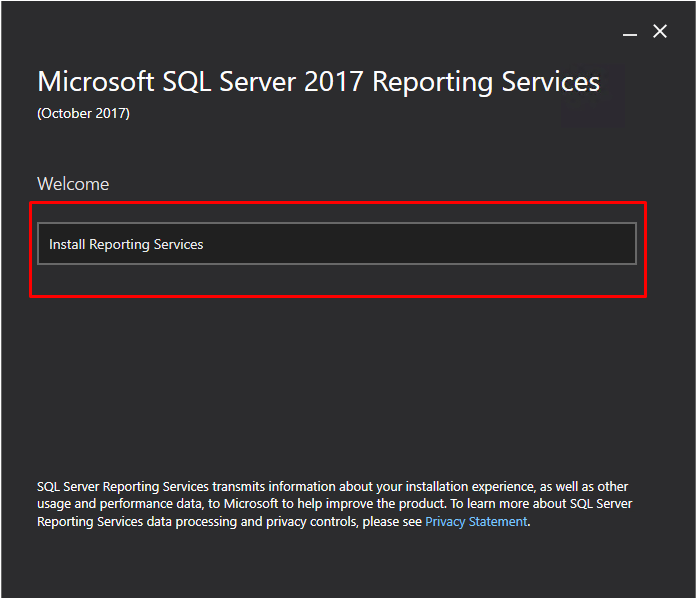
Entre com o licenciamento do Produto.
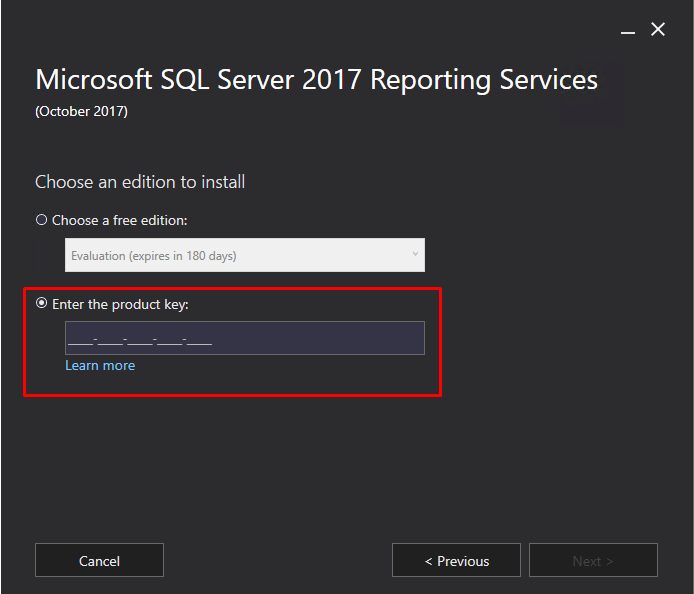
Aceite os termos de uso e clique em Next
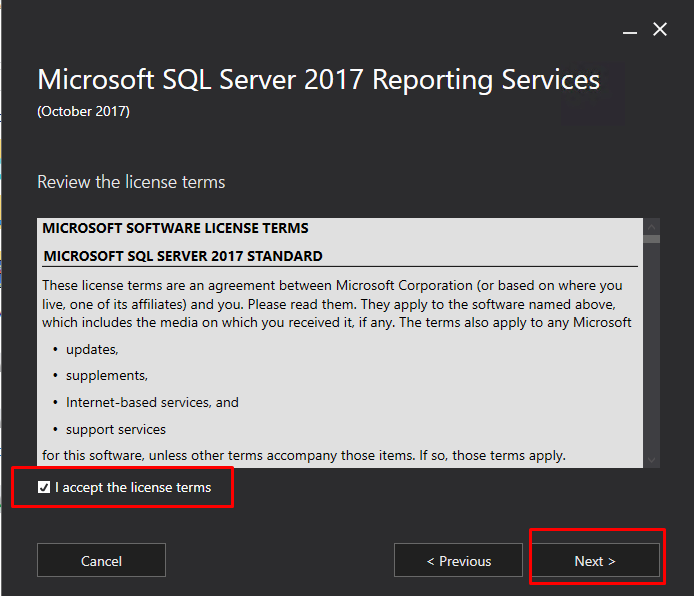
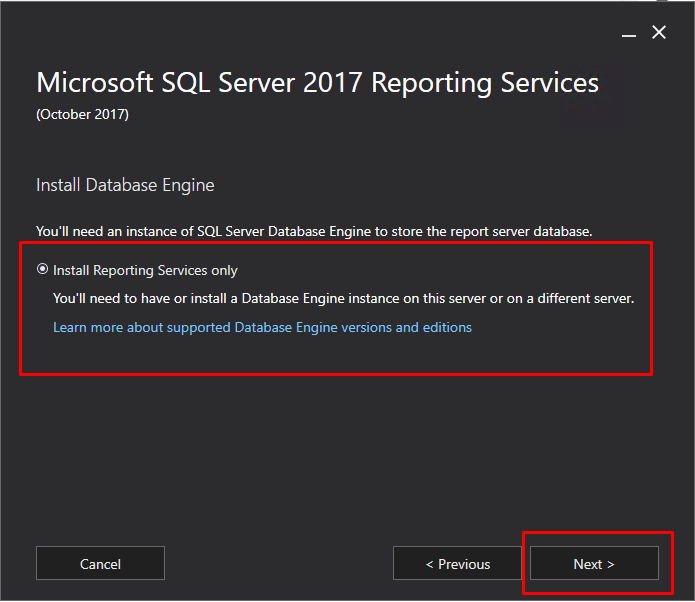
Aqui um aviso importante : Para este recurso funcionar é necessário ter uma instância local ou em uma máquina a parte instalada com a Database Engine do SQL Server para que essa feature funcione adequadamente.
Clique em Next.
Selecione o local da instalação e clique em Install.
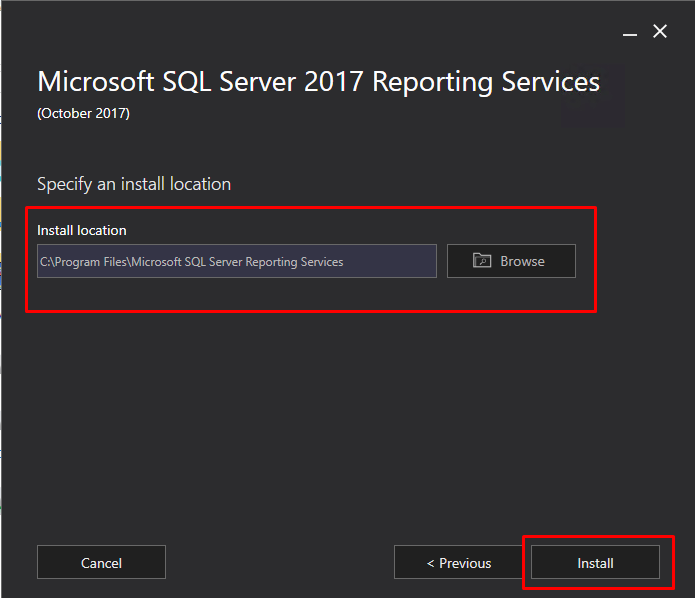
Aguarde até o término da instalação…
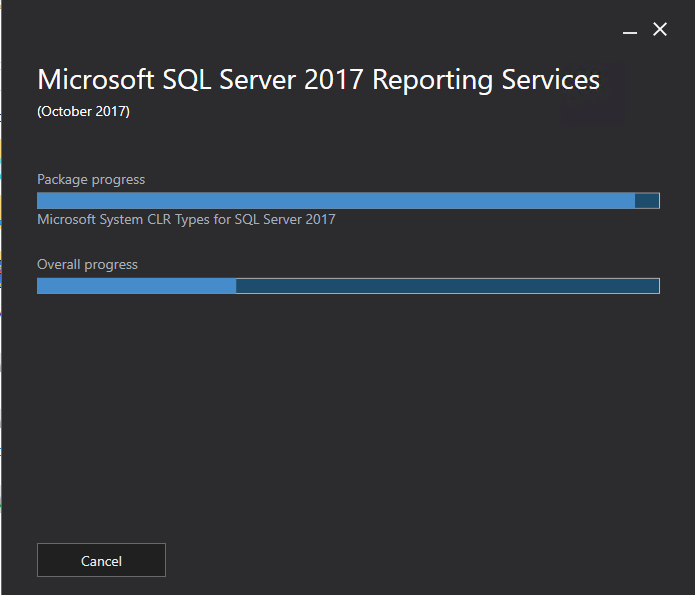
Reporting Services instalado com êxito! Agora vamos para as configurações.
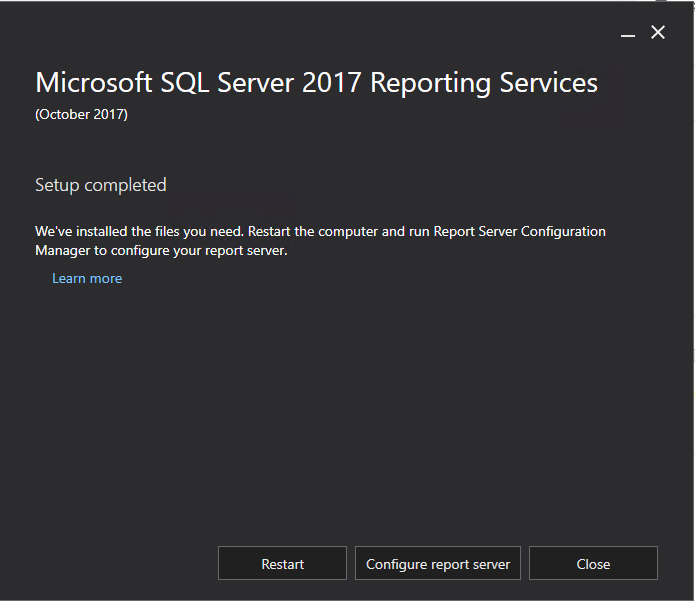
Configurando o Reporting Services :
Com o processo de instalação concluído, vamos para as configurações. Lembrando que nesse exemplo, faremos as nossas configurações voltadas para uma migração, ou seja, reaproveitando toda a estrutura de um servidor pré-existente..
Para iniciar, vamos abrir o menu iniciar e pesquisar por Reporting Services Configuration Manager
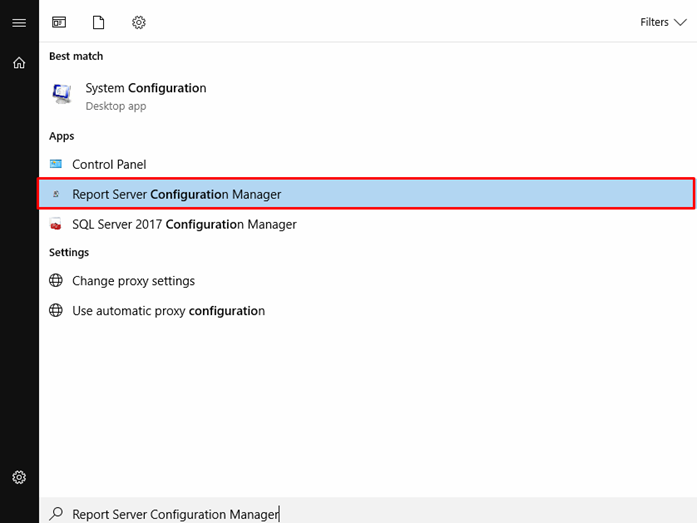
Se tudo correu bem com a instalação, uma tela semelhante a essa deverá ser exibida, clique em Connect.
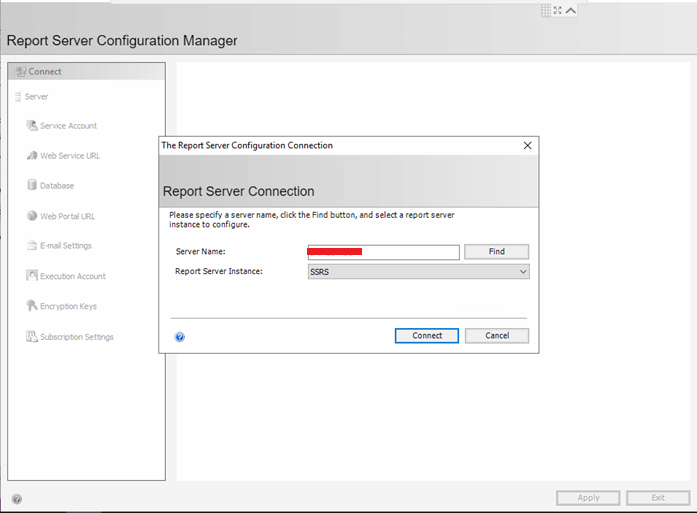
Repare que ao conectar temos um menu com as principais configurações da ferramenta. Nessa tela inicial está o status do serviço do Reporting Services e as bases vinculadas. Nesse ponto irei direcionar os procedimentos para a configuração voltada a migração do recurso, o processo de instalação do zero é bem semelhante. Veremos nas opções adiante.
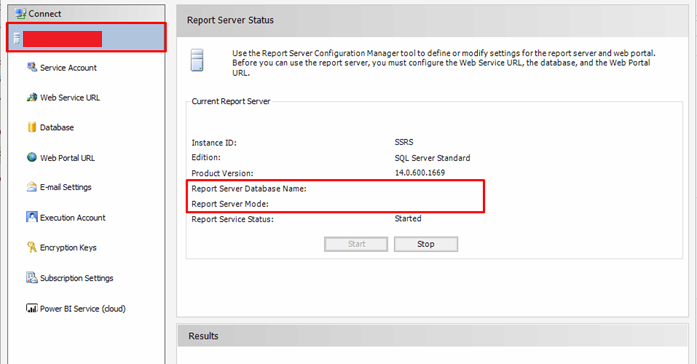
Na aba Service Account, especifique um usuário do Windows responsável pelo gerenciamento dos serviços do Reporting Services. Essa prática é recomendada, visto que o usuário padrão geralmente vem com poucos privilégios. De preferência defina um usuário de preferência com privilégios de administrador, isso evita possíveis problemas de permissão na utilização do recurso.
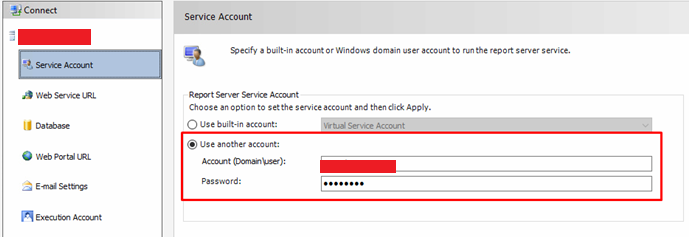
Nesse ponto. Por se tratar de uma migração, vamos acessar essas mesmas configurações do Reporting Services Configuration Manager, porém do servidor de ORIGEM( ou seja no servidor atual no qual se deseja migrar o SSRS), após acessar, clique em Chaves de criptografia.
Para migrar as bases do Reporting Services e funcionarem adequadamente, é necessário gerar um backup da chave de criptografia do recurso para levar todas as informações, permissões e configurações do antigo servidor para o novo.
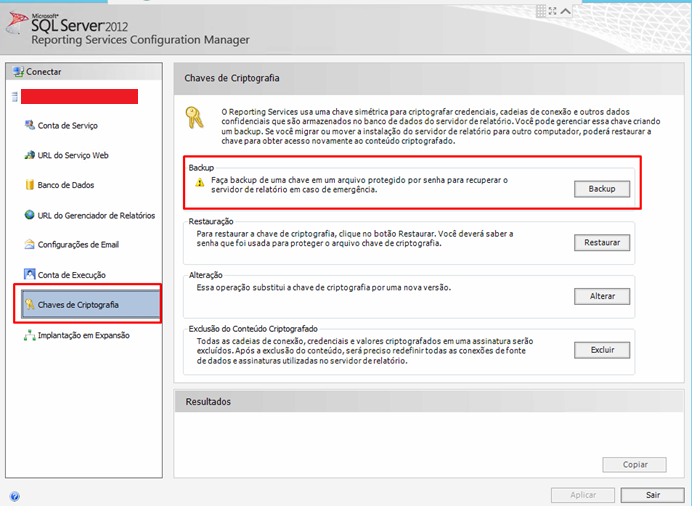
Selecione o nome do arquivo e local que irá salvar a chave.
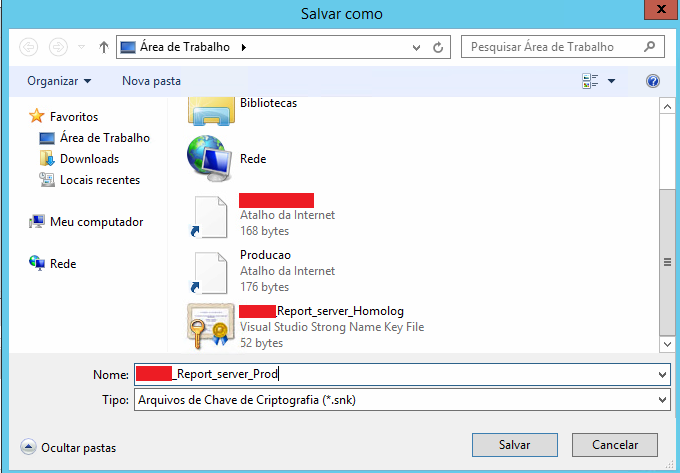
Defina uma senha (FORTE) e confirme abaixo.
Lembre-se de guardar essa senha para utiliza-la posteriormente e importa-la no seu novo servidor.
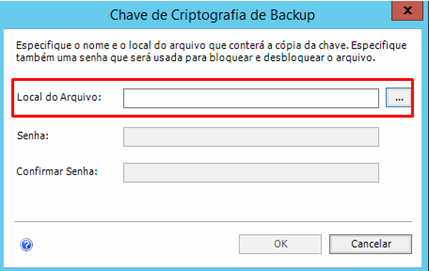
Não se esqueça de levar o arquivo gerado para o novo servidor.
Deixe-o guardado em algum local para utilizarmos depois.
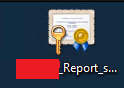
Ainda no servidor ORIGEM(Produção atual), faremos o backup das bases ReportServer e ReportServerTEMPDB e levá-los para o novo servidor.
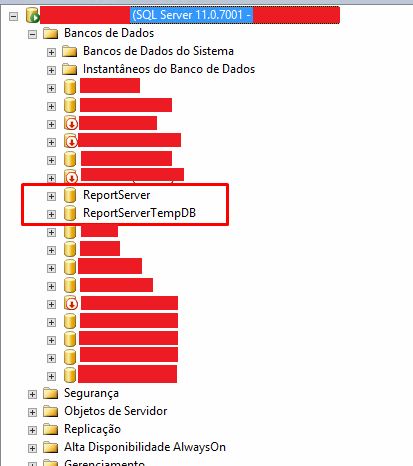
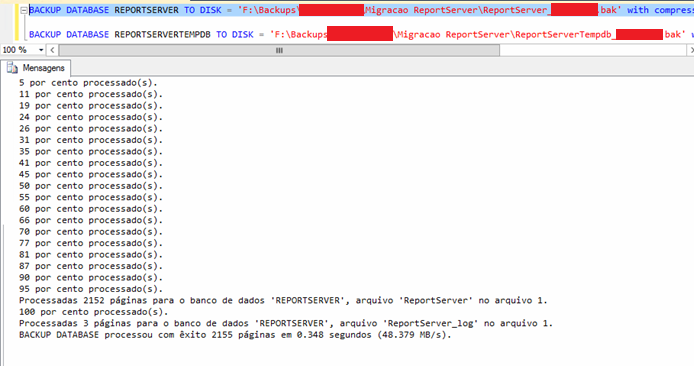
Vamos agora voltar para o novo servidor (DESTINO) no Management Studio.
Restaure o backup das bases geradas.
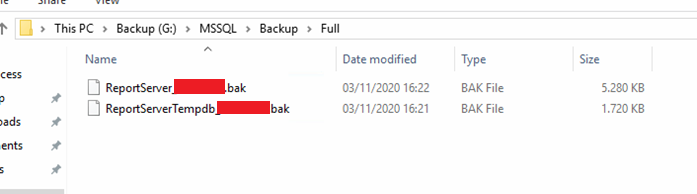
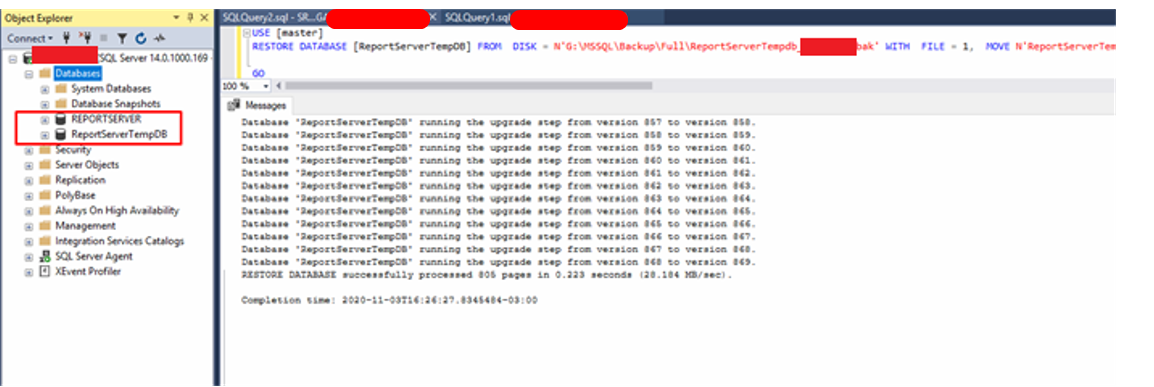
Ainda dentro do Management Studio do novo servidor (DESTINO), abra uma nova sessão na base REPORTSERVER, procure pela tabela Keys.
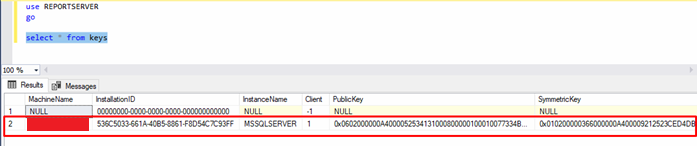
Essa tabela faz o gerenciamento das chaves de segurança do SSRS, repare que na coluna MachineName o nome da máquina está realizando o apontamento para o servidor antigo. É aqui que geralmente acontecem problemas na migração dessa feature, pois mesmo importando as Keys, no banco migrado ainda fica algum vestígio do outro servidor e erros podem surgir.
Para se prevenir desse possível problema, vamos fazer um backup da tabela Keys com a data de hoje e deixá-la guardada para eventuais necessidades.
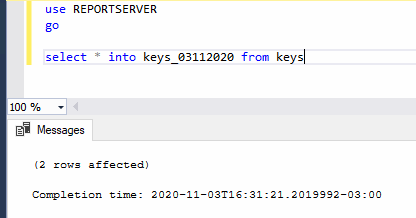
Após isso, vamos aplicar um DELETE somente na linha que corresponde ao servidor antigo, na tabela Keys (SERVIDOR NOVO).
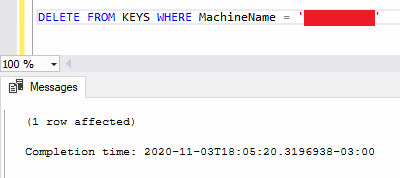
Agora voltaremos no Configuration Manager na aba Database do (SERVIDOR NOVO) e vamos configurar as credenciais do banco ReportServer.
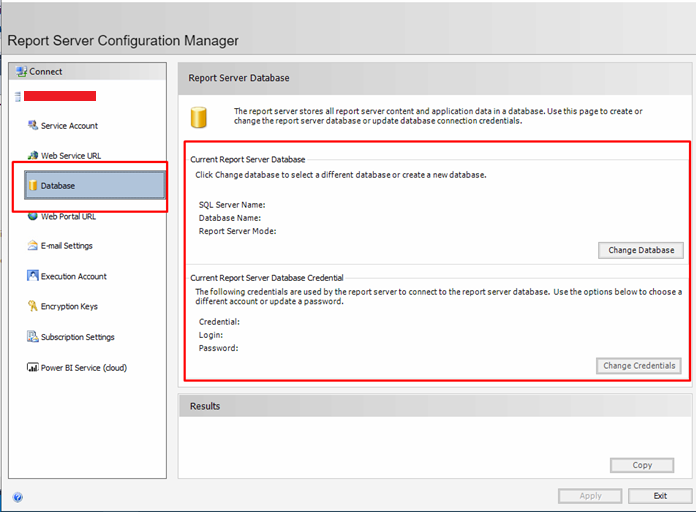
Clique primeiramente em Change Database.
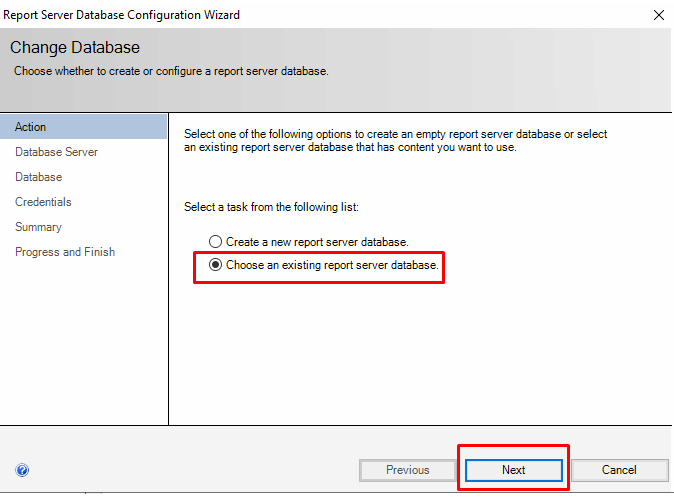
Nessa opção, podemos escolher entre criar uma nova base do ReportServer ou selecionar uma pré-existente. Neste caso, utilizaremos a segunda opção, pois vamos configurar as bases que acabamos de restaurar nos passos anteriores. Após isso, clique em NEXT.
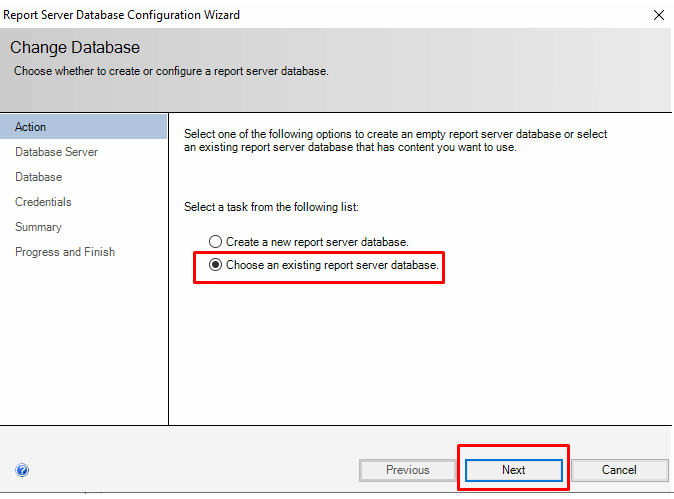
Preencha as credenciais de acesso ao banco e clique em NEXT.
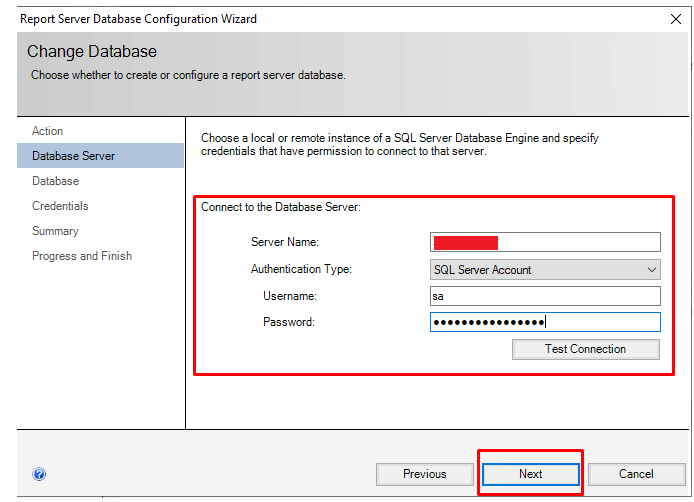
Selecione o database REPORTSERVER que foi restaurado na instância nos passos anteriores e clique em NEXT.
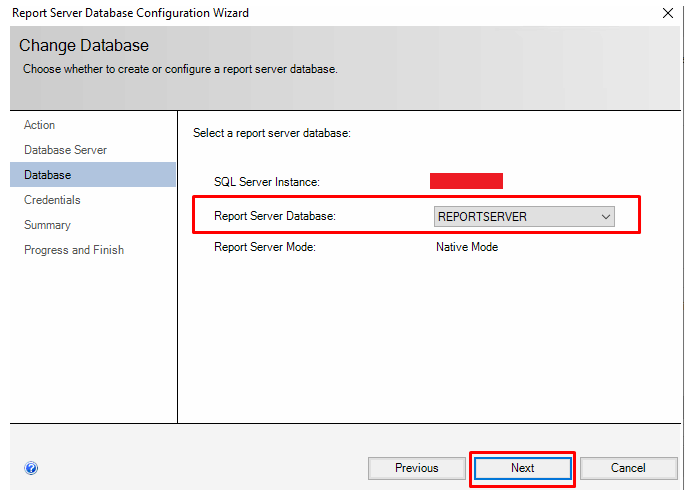
Selecione em Authentication Type – SQL Server Credentials e preencha novamente as credenciais do sa e clique em NEXT.
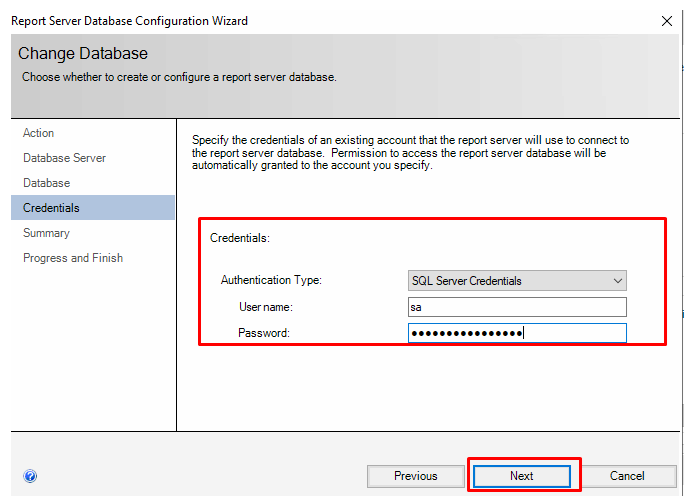
Confirme as informações e clique em NEXT.
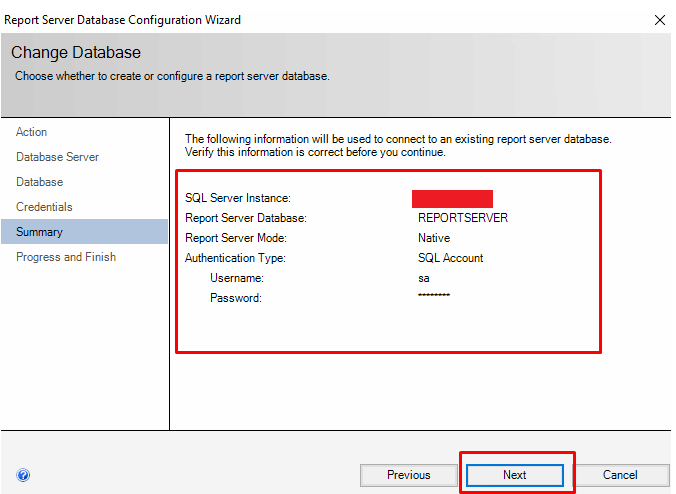
No final se deu tudo certo, uma tela semelhante a essa deverá ser exibida, clique em Finish.
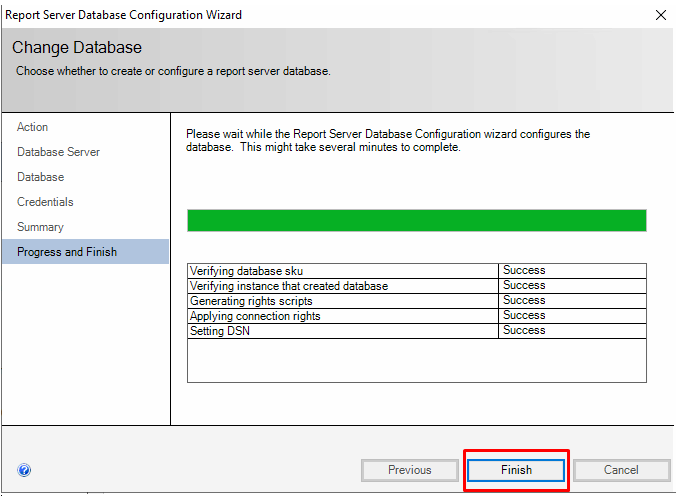
Agora vamos importar o certificado que geramos anteriormente, vá até a aba Encryption Keys e clique em Restore (SERVIDOR NOVO).
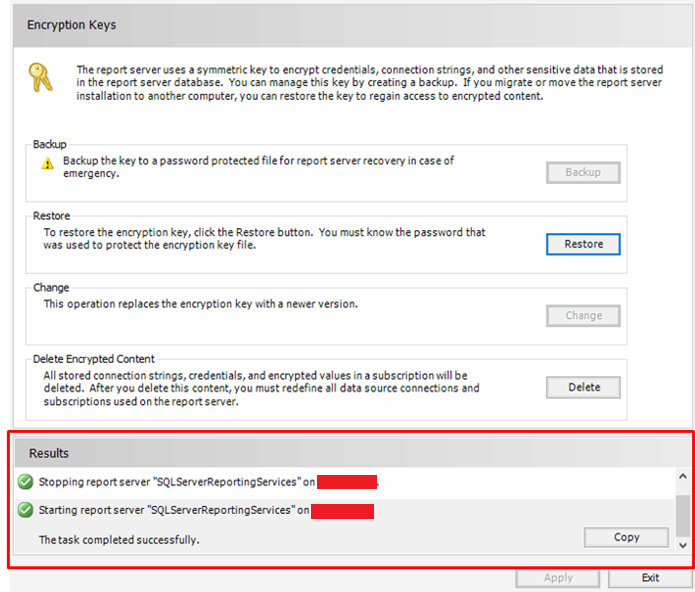
Selecione a origem do certificado, informe a senha que utilizou para gerar o backup da Key e clique em OK.
Voltando para as configurações do Reporting Services. Na aba WEB Service URL, faremos as configurações de acesso aos relatórios. O Reporting Services permite a utilização de certificados HTTPS para adicionar mais segurança no acesso. No entanto, neste exemplo, clicaremos apenas em Apply.

Na aba Web Portal URL, você pode também definir um endereço para redirecionamento exemplo : http://SeuServidor/Reports.
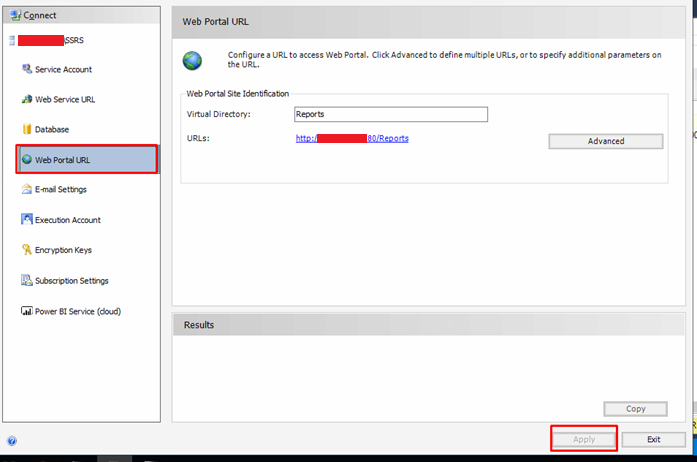
Pronto!! Agora abra o navegador e digite o endereço da url gerada.
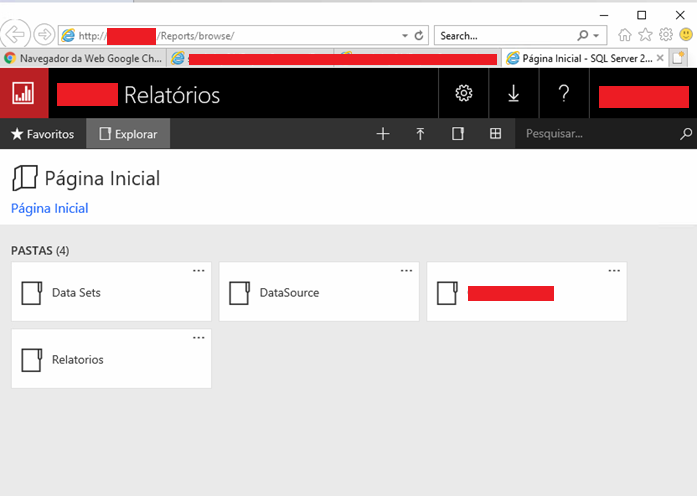
É isso ai , certifique-se de sempre testar tudo com muito cuidado!!
Espero ter ajudado pessoal, se gostou comenta aí!!!
Um grande abraço a todos, até a próxima.
Gustavo Larocca
Consultor SQL Server






